Ứng dụng Hub phản hồi cho phép bạn cho thienmaonline.vn biết về bất kỳ sự cố nào bạn gặp phải trong khi sử dụng Windows 10. Bạn cũng có thể gửi đề xuất để giúp chúng tôi cải thiện trải nghiệm Windows của bạn.
Bạn đang xem: Feedback hub là gì
Việc gửi đề xuất hoặc báo cáo một sự cố có thể dễ dàng như tìm phản hồi tương tự như của bạn và bỏ phiếu nó hoặc thêm trải nghiệm của bạn. Tuy nhiên, nếu bạn không thể tìm thấy phản hồi như của bạn, thì hãy tiếp tục và tạo một đoạn phản hồi mới cho chúng tôi. Bạn thậm chí còn có thể đính kèm một số ảnh chụp màn hình hoặc tạo lại sự cố để giúp chúng tôi nhìn thấy sự cố bạn đang gặp phải.
Khi mở ứng dụng Hub Phản hồi, bạn sẽ thấy Trang chủ. Dưới đây là những gì bạn sẽ tìm thấy ở đó:
Tab phản hồi chứa tất cả dạng xem phản hồi Hiển thị phản hồi từ các khách hàng khác và dạng xem phản hồi của tôi để xem phản hồi bạn đã tạo hoặc tham gia.
Một hộp tìm kiếm, với văn bản mặc định Cung cấp cho chúng tôi phản hồi để cải thiện Windows.
Báo cáo một sự cố và đề xuất các nút tính năng , đưa bạn đến trang phản hồi , nơi bạn có thể xem liệu có ai đó đã gửi cùng một báo cáo và gia hạn, hoặc gửi báo cáo mới.
Lưu ý:
Nếu bạn không đăng nhập vào tài khoản thienmaonline.vn của mình, bạn sẽ chỉ có thể thêm phản hồi mới; bạn sẽ không thể tìm kiếm phản hồi hiện có hoặc xem trạng thái phản hồi mà bạn có thể đã nộp trước đó.
Nếu bạn cần báo cáo một sự cố đòi hỏi phải có phản hồi tức thời hoặc trực tiếp hơn, hãy sử dụng ứng dụng trợ giúp hoặc đi đến thienmaonline.vn.
Tìm phản hồi hiện có
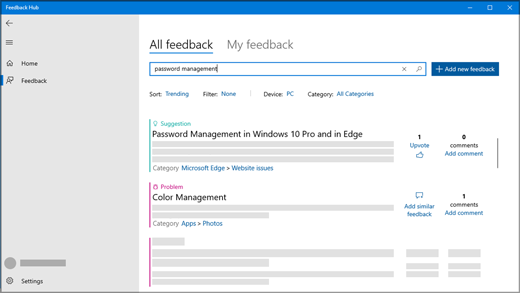
Chọn nút bắt đầu , rồi mở thông tin phản hồi Hub .
Nếu bạn chưa có, hãy đăng nhập vào tài khoản thienmaonline.vn của bạn để tận dụng chức năng đầy đủ của ứng dụng Hub phản hồi. Nếu bạn không muốn đăng nhập, bạn vẫn có thể cung cấp phản hồi; xem Thêm phản hồi để tìm hiểu cách thức.
Trong hộp tìm kiếm ở phía trên cùng của trang chủ, hãy nhập vấn đề hoặc gợi ý của bạn, rồi chọn biểu tượng tìm kiếm ở phía ngoài bên phải của hộp tìm kiếm.
Trong kết quả tìm kiếm, tìm kiếm phản hồi tương tự như của bạn. Truy vấn tìm kiếm cụ thể hơn, bạn sẽ có cơ hội tốt hơn khi hiển thị phản hồi như của bạn.
Nếu bạn tìm thấy một gợi ý tương tự với bạn, hãy chọn upvote.
Nếu bạn tìm thấy một vấn đề tương tự với bạn, hãy chọn Thêm phản hồi tương tự và làm theo các hướng dẫn dưới đây để thêm trải nghiệm của riêng bạn, bắt đầu với bước 4.
Nếu bạn không tìm thấy bất kỳ phản hồi hay kết quả phù hợp với bạn, sau đó chọn Thêm phản hồi mới và thêm vào của riêng bạn!
Thêm phản hồi
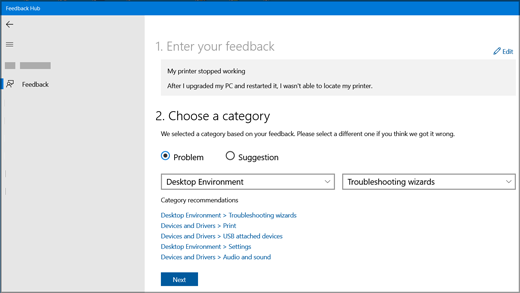
Dưới đây là một số hướng dẫn để biết phản hồi tốt
Tạo ngắn gọn tiêu đề và mô tả của bạn. Điều này sẽ giúp người khác tìm và bỏ phiếu phản hồi của bạn.
Gửi một tư tưởng cho mỗi phản hồi.
Thông tin về thiết bị của bạn, Hệ điều hành và ứng dụng được tự động đưa vào phản hồi được báo cáo.
Trong hộp tóm tắt phản hồi của bạn , hãy cung cấp một tiêu đề ngắn gọn nhưng rõ ràng cho sự cố hoặc đề xuất của bạn.
Trong hộp giải thích chi tiết hơn (tùy chọn) , bạn có thể cung cấp cho chúng tôi thông tin cụ thể hơn, chẳng hạn như cách bạn gặp phải sự cố.
Chọn Tiếp theo.
Xem thêm: Ceh Là Gì – Tổng Quan Hệ Thống Chứng Chỉ Ec
Chọn xem đây là vấn đề hoặc đề xuất.
Dựa trên thông tin mà bạn đã cung cấp trong tóm tắt phản hồi của bạn, chúng tôi sẽ cố gắng điền vào thể loại và thể loại con cho bạn, nhưng nếu bạn cảm thấy họ nên được thay đổi thành một cái gì đó mô tả chính xác hơn về khu vực cho phản hồi của bạn, bạn có thể thay đổi các giá trị tự chọn. Ví dụ, nếu máy in của bạn đã ngừng hoạt động, bạn sẽ chọn các thiết bị và trình điều khiển, sau đó in dưới dạng thể loại con. Khi bạn hài lòng, hãy chọn tiếp theo.
Nếu phản hồi tương tự với bạn sẽ được hiển thị ở nơi chúng tôi có thể thêm trải nghiệm của bạn, hãy chọn hoặc chọn phản hồi mới nếu không có gì khớp, rồi chọn tiếp theo.
Nếu đây là gợi ý, hãy di chuyển dọc theo bước tiếp theo. Nếu đây là sự cố, hãy kiểm tra các ưu tiên mức độ nghiêm trọng này nếu bạn cảm thấy sự cố về vấn đề có nhiều sự chú ý khẩn cấp hơn, sau đó chọn mục mô tả tốt nhất mà bạn đang phải đối mặt với sự cố. Tùy thuộc vào thể loại và thể loại con bạn đã chọn trước đó, có thể có thêm câu hỏi.
(Tùy chọn) Thực hiện qua các bước sự cố khi chụp lại các bước để chúng tôi có thể thấy chuyện gì đã xảy ra.
Chọn Tạo lại sự cố (được khuyến nghị).
Chọn loại dữ liệu nào để đưa vào và có bao gồm ảnh chụp màn hình, rồi chọn bắt đầu ghi.
Thực hiện các bước dẫn đến sự cố.
Khi bạn đã hoàn thành các bước, hãy chọn ngừng ghi.
Lưu ý:
Bạn có thể đóng Hub Phản hồi nếu cần và hoạt động chụp sẽ tiếp tục.
Mặc dù không bắt buộc phải chụp ảnh sự cố, nhưng đó là một cách hay để giúp thienmaonline.vn xác định nguyên nhân gây ra sự cố và giải quyết sự cố đó cho bạn và những người khác đang gặp phải vấn đề đó.
(Tùy chọn) Gửi ảnh chụp màn hình để giúp thể hiện sự cố.
Đi đến nơi xảy ra sự cố, nhấn phím logo Windows + màn hình in để chụp ảnh màn hình của bạn.
Chọn Đính kèm ảnh chụp màn hình, đi tới thư mục Ảnh/Ảnh chụp màn hình, chọn ảnh chụp màn hình mà bạn muốn gửi và sau đó nhấn Enter.
Tùy chọn Chọn lưu bản sao cục bộ của chẩn đoán và phần đính kèm được tạo khi phản hồi nếu bạn muốn sao chép cho tham chiếu của riêng bạn.
Dựa trên thiết đặt từ xa của bạn, bạn có thể thấy một hộp kiểm nói rằng tôi đồng ý gửi tệp đính kèm và chẩn đoán với thienmaonline.vn cùng với phản hồi của tôi. Nếu vậy, hãy đảm bảo kiểm tra, rồi chọn gửi.
Xem thêm: Vp Là Gì – Nghĩa Của Từ Vp
Làm được nhiều hơn như một người dùng nội bộ Windows
Hub phản hồi trở nên mạnh hơn khi bạn là thành viên của chương trình người dùng nội bộ Windows, nơi bạn có thể kiểm tra các tính năng Windows sắp tới, nhận lời khuyên từ cộng đồng người dùng nội bộ toàn cầu và nhiều hơn nữa!
Với tư cách là người dùng nội bộ Windows, hãy dùng Hub phản hồi để:
Đọc thông báo về việc xây dựng và tiến độ người dùng nội bộ của Windows trên các phiên bản tương lai của Windows
Tham gia nhiệm vụ được thiết kế để giúp kiểm tra các tính năng Windows mới
Mở khóa các thành tích dựa trên việc cung cấp phản hồi và hoàn thành nhiệm vụ
Để biết thêm về chương trình người dùng nội bộ Windows và cách bạn có thể tham gia, hãy xem trang web người dùng nội bộ Windows .
Chuyên mục: Hỏi Đáp










